Bạn đang muốn thêm bài viết vào tin trên Facebook nhưng chưa biết cách thực hiện. Bài viết này ATP Holdings sẽ hướng dẫn bạn cách chia sẻ bài viết lên story facebook một cách nhanh chóng và đơn giản. Hãy cùng theo dõi ngay!
Cách chia sẻ bài viết lên story facebook bằng điện thoại
Bước 1: Mở ứng dụng Facebook trên điện thoại của bạn. Sau đó, chọn bài viết mà bạn muốn chia sẻ lên Story và nhấn vào biểu tượng “Chia sẻ” (có hình mũi tên hướng lên).

Bước 2: Chọn “Chia sẻ lên tin của bạn.”

Bước 3: Tại đây, bạn có thể điều chỉnh quyền riêng tư của bài viết bằng cách nhấn vào biểu tượng “Quyền riêng tư” ở góc dưới bên trái.

Chọn đối tượng mà bạn cho phép xem bài viết.
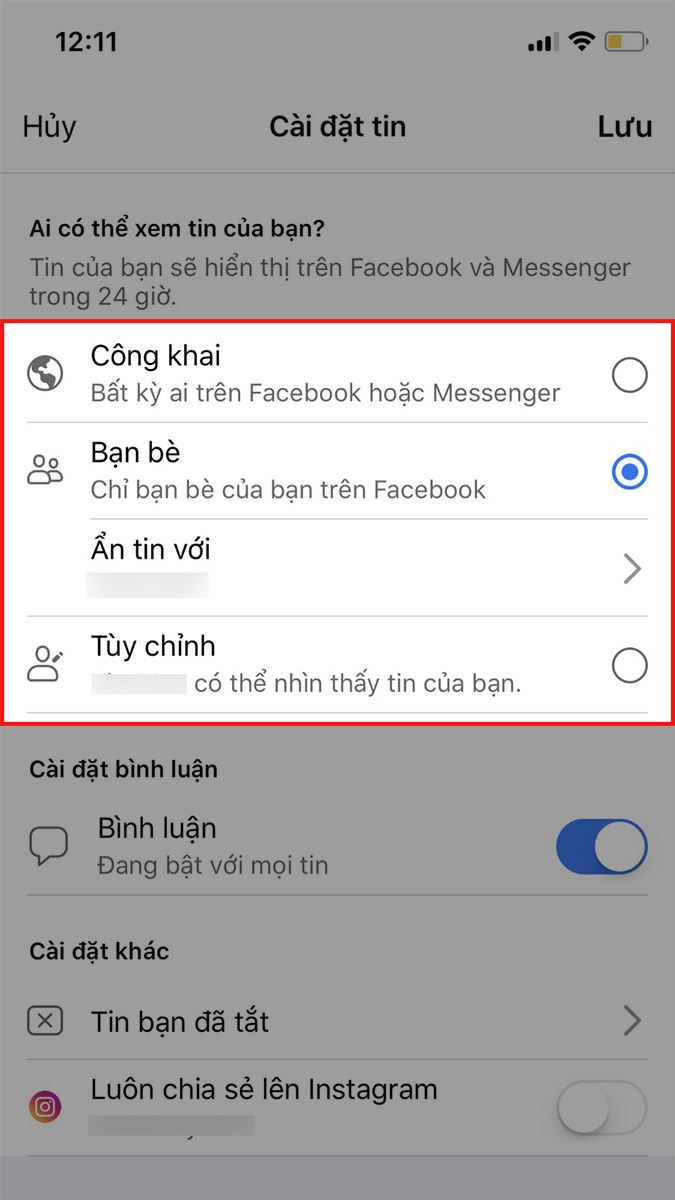
Nhấn “Lưu” ở góc trên bên phải.

Bước 4: Bạn cũng có thể tùy chỉnh bài viết trước khi chia sẻ lên Story:
Thêm nhãn dán, văn bản, vẽ, hoặc thêm hiệu ứng.
Gắn thẻ bạn bè vào bài viết bằng cách thêm các biểu tượng tương ứng.

Bước 5: Cuối cùng, nhấn “Đăng” ở góc dưới bên phải để hoàn thành việc chia sẻ. Bài viết của bạn sẽ được đăng lên Story và bạn có thể kiểm soát ai có thể xem bằng cách điều chỉnh quyền riêng tư.

Cách thêm bài viết vào tin trên facebook bằng máy tính
Bước 1: Khởi động ứng dụng Facebook trên máy tính > Chọn bài viết mà bạn muốn thêm vào story trên Facebook > Bấm vào biểu tượng Chia sẻ.

Bước 2: Lựa chọn Chia sẻ lên tin của bạn (Bạn bè).

Bạn có thể thay đổi quyền riêng tư của bài đăng bằng cách chạm vào biểu tượng dấu cộng tại phần Tạo bài đăng.

Chọn biểu tượng bánh răng.

Chọn những người mà bạn cho phép xem bài đăng > Bấm Lưu.
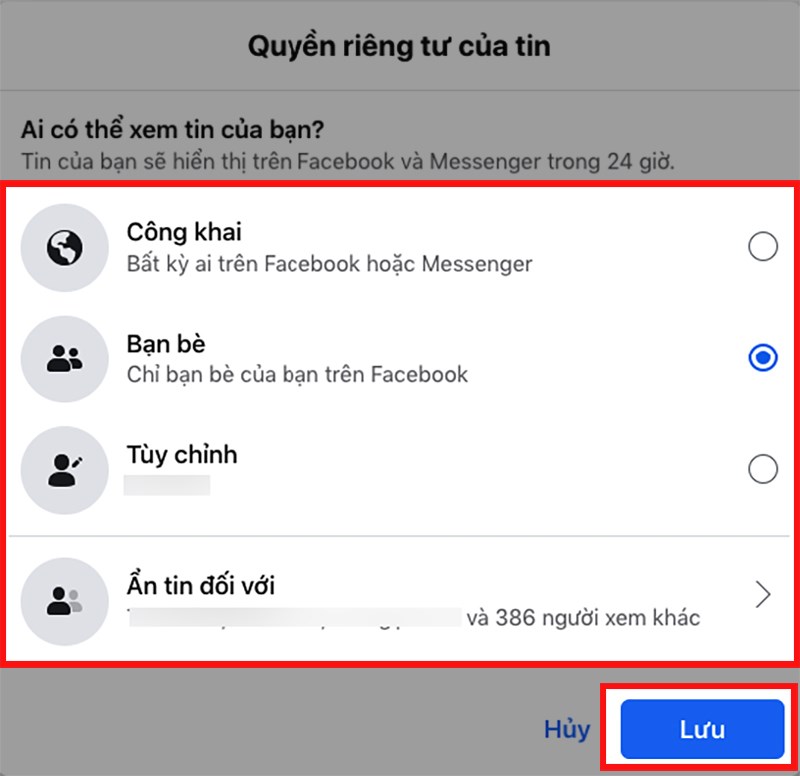
Một vài lưu ý cân nhắc khi thêm bài viết vào story trên facebook
- Khi bạn thực hiện việc chia sẻ các bài đăng lên tường của mình, người bạn của bạn có thể bấm vào những bài viết mà bạn đã chia sẻ để xem nội dung gốc của chúng.
- Trong trường hợp bài viết gốc bị xóa, những bài viết mà bạn đã chia sẻ cũng sẽ bị gỡ bỏ khỏi tường và sẽ không còn tồn tại trong kho lưu trữ tin của bạn nữa.
- Sau khoảng 24 giờ, những bài viết mà bạn đã chia sẻ lên Story trên Facebook sẽ hoàn toàn biến mất, tuy nhiên bạn vẫn có khả năng xem lại những bài đăng của mình thông qua kho lưu trữ.
- Bởi vì giao diện trên Facebook được thiết kế đồng nhất, bạn có thể thực hiện những thao tác này trên mọi loại thiết bị khác nhau một cách dễ dàng.
Kết luận
Bài viết trên đã hướng dẫn cách chia sẻ bài viết lên story Facebook một cách vô cùng nhanh chóng và đơn giản. Nếu bạn thấy hữu ích, hãy chia sẻ thông tin này với bạn bè và đừng quên để lại nhận xét của bạn ở phía dưới nhé!
Nguồn ảnh tham khảo: Thegioididong.com
Bài viết liên quan:
2 cách xem người lạ xem tin trên facebook là ai cực đơn giản
